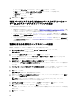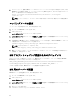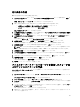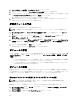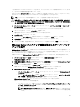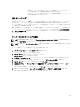Reference Guide
ユーザーアカウントマップの追加
ユーザーアカウントマップを追加するには、次の手順を実行します。
1. ADSI エディタ で デフォルトの名前付けコンテキスト ノードを展開し、パーティション名を展開します。
2. CN=Users を右クリックし、新規 をポイントして オブジェクト をクリックします。
3. オブジェクトの作成 ダイアログボックスで、ユーザー クラスを選択し、次へ をクリックします。
4. 値 テキストボックスにユーザー名を入力し、次へ をクリックします。
メモ: ユーザー名は Windows または UNIX ユーザーとは関連しておらず、ランダムに入力できます。
5. 追加の属性 ボタンをクリックし、このユーザーアカウントの uidNumber、gidNumber、および
sAMAccountName 属性を編集します。
メモ: uidNumber および gidNumber はマップされている UNIX ユーザーの UID と GID を表し、
sAMAccountName は NFS 用サーバーを実行しているコンピュータのローカル Windows ユーザーの
名前と一致する必要があります。追加の属性ボタンの選択後、uidNumber および gidNumber が表示
されない場合は、ADSI エディタ MMC を閉じて開きます。
6. OK をクリックします。
グループアカウントマップの追加
グループアカウントマップを追加するには、次の手順を実行します。
1. ADSI エディタ で デフォルトの名前付けコンテキスト ノードを展開し、パーティション名を展開します。
2. CN=Users を右クリックし、新規 をポイントして オブジェクト をクリックします。
3. オブジェクトの作成 ダイアログボックスで、グループ クラスを選択し、次へ をクリックします。
メモ: グループオブジェクトの名前が、グループアカウントマッピングするグループアカウント名と
一致することを確認してください。
4. 新規グループオブジェクトの gidNumber および sAMAccountName 属性を設定します。
メモ: gidNumber はマップされている UNIX グループの GID であり、sAMAccountName は NFS 用サー
バーを実行している Windows ベースコンピュータ上のローカルグループの名前と一致している必
要があります。追加の属性 ボタンの選択後、uidNumber および gidNumber が表示されない場合は、
ADSI エディタ MMC を閉じて開きます。
5. OK 、終了 とクリックしてウィザードを終了します。
ADS LDS ネームスペースオブジェクトへの適切なアクセスの
承認
設定パーティションに接続するには次の手順を実行します。
1. キーボードの Windows ロゴキーを押します。
2. CMD と入力します。
コマンドプロンプト アプリケーションが表示されます。
3. コマンドプロンプト を右クリックし、管理者として実行 を選択して管理者権限のコマンドプロンプトを
開きます。
4. C:\WINDOWS\ADAM ディレクトリに移動し、次のように dsacls コマンドを実行して 全員 グループにマッ
ピングデータストアへの読み取りアクセス許可を付与します。
dsacls "\\server1:389\CN=nfsadldsinstance,dc=server1" /G everyone:GR /I:T
31